(教案)江西科教版信息技术五年级上第二章美化你的幻灯片
PPT模板设计与制作导学教案
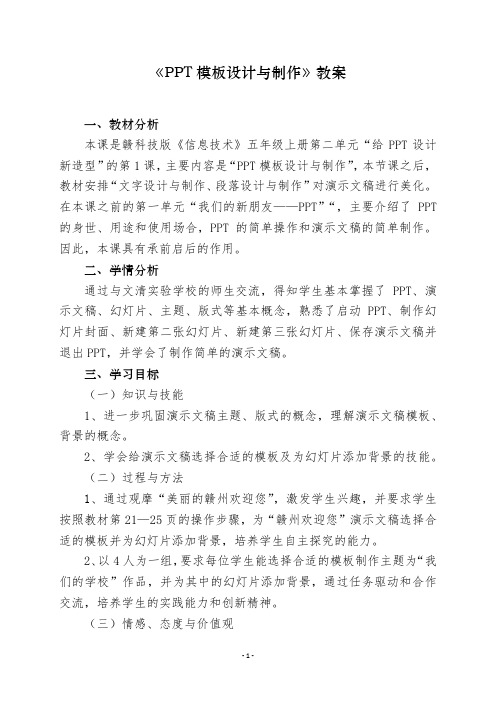
《PPT模板设计与制作》教案一、教材分析本课是赣科技版《信息技术》五年级上册第二单元“给PPT设计新造型”的第1课,主要内容是“PPT模板设计与制作”,本节课之后,教材安排“文字设计与制作、段落设计与制作”对演示文稿进行美化。
在本课之前的第一单元“我们的新朋友——PPT”“,主要介绍了PPT 的身世、用途和使用场合,PPT的简单操作和演示文稿的简单制作。
因此,本课具有承前启后的作用。
二、学情分析通过与文清实验学校的师生交流,得知学生基本掌握了PPT、演示文稿、幻灯片、主题、版式等基本概念,熟悉了启动PPT、制作幻灯片封面、新建第二张幻灯片、新建第三张幻灯片、保存演示文稿并退出PPT,并学会了制作简单的演示文稿。
三、学习目标(一)知识与技能1、进一步巩固演示文稿主题、版式的概念,理解演示文稿模板、背景的概念。
2、学会给演示文稿选择合适的模板及为幻灯片添加背景的技能。
(二)过程与方法1、通过观摩“美丽的赣州欢迎您”,激发学生兴趣,并要求学生按照教材第21—25页的操作步骤,为“赣州欢迎您”演示文稿选择合适的模板并为幻灯片添加背景,培养学生自主探究的能力。
2、以4人为一组,要求每位学生能选择合适的模板制作主题为“我们的学校”作品,并为其中的幻灯片添加背景,通过任务驱动和合作交流,培养学生的实践能力和创新精神。
(三)情感、态度与价值观1、通过观看“美丽的赣州欢迎您”及亲自制作“我们的学校”作品,激发学生创作热情,培养学生正确、客观评价他人作品的能力,提高学生的审美情趣与鉴赏水平,对学生进行热爱家乡、尊师爱校等方面的教育。
2、通过学生自主探索、协作交流,激发学生探究学习的兴趣和团结互助精神,体验成功的喜悦。
四、学习重、难点(一)重点:为演示文稿选择合适的模板及为幻灯片添加背景。
(二)难点:为演示文稿的主题选择合适的模板并添加背景。
五、教学过程六、板书设计。
教案江西科教版信息技术五年级上美化你的幻灯片精编版

教案江西科教版信息技术五年级上美化你的幻灯片文件编码(008-TTIG-UTITD-GKBTT-PUUTI-WYTUI-8256)《美化你的幻灯片》教学设计教学目的要求:1、学习在幻灯片中插入艺术字、剪贴画和外部图片。
2、培养学生学习信息技术的兴趣和信息素养,并对学生进行美育教育。
教学重点:学习在幻灯片中插入艺术字、剪贴画和图片。
教学难点:设置艺术字的大小、形状和自由旋转等;设置剪贴画和图片的对比度、亮度、线型、着色和格式等。
教学准备:计算机(教师机学生机)教学过程:导入新课出示:一张文字效果较差的幻灯片提问:谁能修改这张幻灯片的文字字体、字形、字号、字体颜色和字体效果,使幻灯片更美丽。
学生上台运用上节课知识,修饰幻灯片。
学习新课一、学习在幻灯片中插入艺术字出示:一张显示艺术字“生命在于运动”和运动员做运动剪贴画的幻灯片。
观察任务:这张幻灯片美吗它运用了哪些元素提问:“生命在于运动”这六个字与以往的字有什么不同讲述:“生命在于运动”这六个字是用“艺术字”的形式制作而成的。
①启动PowerPoint,选择空白幻灯片样式。
②插入艺术字:单击菜单栏中“插入”菜单项,弹出一下拉菜单。
选择下拉菜单中的“图片”,在弹出的子菜单中选择“艺术字”。
③在“艺术字”库中选择一种“艺术字”式样。
④编辑“艺术字”文字窗口,在窗口中输入“生命在于运动”。
学生练习插入艺术字,教师巡视指导。
二、学习在幻灯片中插入剪贴画出示:显示艺术字“生命在于运动”和运动员做运动的剪贴画的幻灯片。
提问:这张运动员做运动的图片是怎样加进演示文稿的学习小组讨论,学生尝试练习。
讲述:这张运动员做运动的图片是PowerPoint剪辑库中的一张剪贴画。
教师边讲述,边演示插入剪贴画的方法。
①插入剪贴画:单击菜单栏中“插入”菜单项,弹出一下拉菜单。
选择下拉菜单中的“图片”,在弹出的子菜单中选择“剪贴画”。
②选择图片类型③选择具体图片,单击右键,弹出菜单,选择“插入”菜单项。
教科版小学信息技术五年级上册第二单元第5课《图文并茂的幻灯片》说课稿

教科版小学信息技术五年级上册第二单元第5课《图文并茂的幻灯片》说课稿尊敬的各位老师:大家好!下面我把这节课的设计理念设计思路与流程向大家做一下汇报。
《图文并茂的幻灯片》是教育科学出版社小学信息技术五年级上册第5课的内容。
主要学习制作图文并茂的幻灯片。
本课与之前的内容都是对Powerpoint软件常用操作方法的介绍,也是对后续图文混排的内容做知识铺垫。
在围绕内容展开教学设计时对内容作了适当调整。
五年级的学生个性活泼,对新鲜事物充满好奇心,具有强烈的参与意识。
经过前面几年的学习,五年级的孩子已经具备了相应的信息技术操作技能,并能够运用到生活当中解决实际的问题。
在教学本课内容之前,学生已经掌握了插入图片、复制和移动图片及设置文本格式。
这些都为本课的教学开展提供了有利的条件。
本课的教学目标:知识与技能。
学会设置图片大小及添加线形边框,修饰文本框,加分隔线,初步了解制作图文混排幻灯片的方法。
过程与方法:掌握调整图片大小及边框的方法,在学习使用文本框的过程中,通过修饰文本框和文字的设置来体现排版的美观与合理,形成初步的图文混排的布局审美能力。
行为与创新:感受小组团结协作解决问题的重要性,在互评中反思并能自我提高,能够将所学的知识,技能运用到自己的创作中去,表达自己的想法。
以上目标中调整图片大小、修饰文本框是本课的教学重点。
加分隔线是本节课的难点。
设计本课教学时间为1课时,为此做了教学素材文件准备,教学课件。
根据信息技术的学科特点和小学生身心发展规律,我在选择和运用教学方法上特别注意三个度,教师引导程度、教材设计难度、学生认知坡度。
以学生喜爱的形式创设情境,引入新课,激发学生参与学习的兴趣,吸引学生参与到课堂学习中来,给学生创设自主探究的环境,以任务驱动的形式完成内容的教学。
具体做法如下:一、激发兴趣,引出主题;二、任务驱动,互动探究;三、共赏互评,感受成功;四、小结,课外延展。
在后面的教学流程中,我将逐一阐述。
美化你的幻灯片说课稿(第三课时)
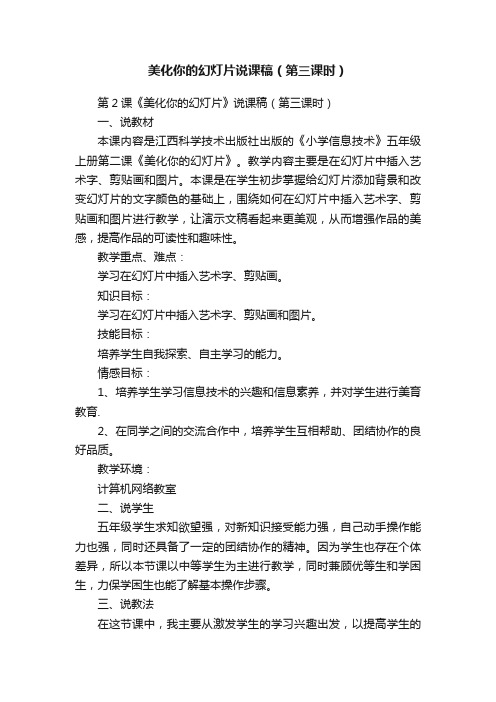
美化你的幻灯片说课稿(第三课时)第2课《美化你的幻灯片》说课稿(第三课时)一、说教材本课内容是江西科学技术出版社出版的《小学信息技术》五年级上册第二课《美化你的幻灯片》。
教学内容主要是在幻灯片中插入艺术字、剪贴画和图片。
本课是在学生初步掌握给幻灯片添加背景和改变幻灯片的文字颜色的基础上,围绕如何在幻灯片中插入艺术字、剪贴画和图片进行教学,让演示文稿看起来更美观,从而增强作品的美感,提高作品的可读性和趣味性。
教学重点、难点:学习在幻灯片中插入艺术字、剪贴画。
知识目标:学习在幻灯片中插入艺术字、剪贴画和图片。
技能目标:培养学生自我探索、自主学习的能力。
情感目标:1、培养学生学习信息技术的兴趣和信息素养,并对学生进行美育教育.2、在同学之间的交流合作中,培养学生互相帮助、团结协作的良好品质。
教学环境:计算机网络教室二、说学生五年级学生求知欲望强,对新知识接受能力强,自己动手操作能力也强,同时还具备了一定的团结协作的精神。
因为学生也存在个体差异,所以本节课以中等学生为主进行教学,同时兼顾优等生和学困生,力保学困生也能了解基本操作步骤。
三、说教法在这节课中,我主要从激发学生的学习兴趣出发,以提高学生的信息处理能力为目的,培养学生的创新能力、自学能力、探索能力及动手能力,同时适时对学生进行一定的情感教育。
主要采用演示法、讲解法、指导法,以任务驱动模式达到教学效果。
在本节课中,导入新课(3分钟左右)、教师演示讲解操作步骤(6分钟左右)、学法指导(4分钟左右)、学生实践操作,教师巡视指导(20分钟左右)、作品展示(5分钟左右)、课堂小结(2分钟左右)。
四、说学法1、尝试操作法让学生在旧知识的基础上先尝试练习,在尝试的过程中指导学生自学课本,引导学生讨论,在此基础上教师再进行讲解。
这样有利于培养学生的自学能力和探索精神、促进学生的智力发展;还可以提高课堂教学效率和减轻学生负担,提高教学质量。
2、互帮互助法学生在教师的指导下带着任务通过小组合作,实际操作,探究学习等方式,逐步完成任务,使学生在完成任务的过程中不知不觉地实现知识的传递、迁移和融合。
科教版小学五年级上册信息技术 第二课 美化你的幻灯片
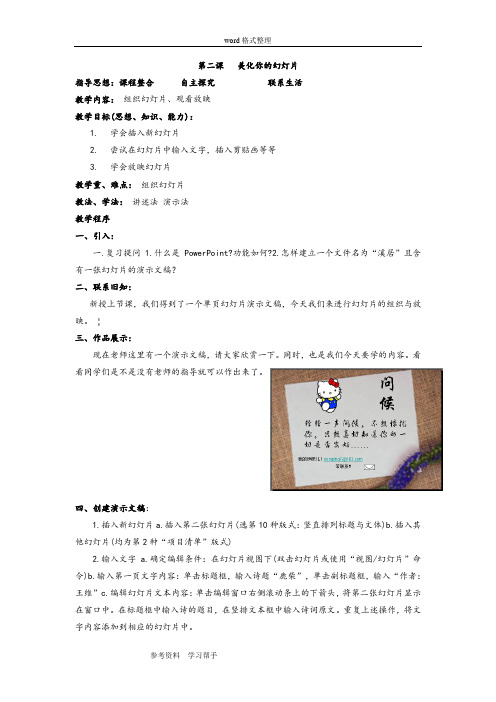
第二课美化你的幻灯片指导思想:课程整合自主探究联系生活教学内容:组织幻灯片、观看放映教学目标(思想、知识、能力):1.学会插入新幻灯片2.尝试在幻灯片中输入文字,插入剪贴画等等3.学会放映幻灯片教学重、难点:组织幻灯片教法、学法:讲述法演示法教学程序一、引入:一.复习提问1.什么是PowerPoint?功能如何?2.怎样建立一个文件名为“溪居”且含有一张幻灯片的演示文稿?二、联系旧知:新授上节课,我们得到了一个单页幻灯片演示文稿,今天我们来进行幻灯片的组织与放映。
¦三、作品展示:现在老师这里有一个演示文稿,请大家欣赏一下。
同时,也是我们今天要学的内容。
看看同学们是不是没有老师的指导就可以作出来了。
四、创建演示文稿:1.插入新幻灯片a.插入第二张幻灯片(选第10种版式:竖直排列标题与文体)b.插入其他幻灯片(均为第2种“项目清单”版式)2.输入文字a.确定编辑条件:在幻灯片视图下(双击幻灯片或使用“视图/幻灯片”命令)b.输入第一页文字内容:单击标题框,输入诗题“鹿柴”,单击副标题框,输入“作者:王维”c.编辑幻灯片文本内容:单击编辑窗口右侧滚动条上的下箭头,将第二张幻灯片显示在窗口中。
在标题框中输入诗的题目,在竖排文本框中输入诗词原文。
重复上述操作,将文字内容添加到相应的幻灯片中。
3.插入剪贴画:目的是美化幻灯片a.选定幻灯片:在“幻灯片”视图中选择b.插入剪贴画:插入/图片/剪贴画 c.调整剪贴画的位置¦观看放映再次保存刚制作的幻灯片,我们来观看幻灯片的演示效果。
方法:执行“幻灯片放映”菜单中的“观看放映”命令,切换到“幻灯片放映视图”,第一张幻灯片全屏显示在屏幕上,如果想看后续的幻灯片,单击鼠标就可以切换了。
四、保存演示文稿:师:有的同学在观看演示文稿的时候,电脑突然死机了。
或者明天我们还想继续做怎么办?生:保存文件(点名学生教其他学生)教学后记:部分学生在插入艺术字或剪贴画后不能正确设置大小及调整到合适位置第三课修饰文本教学内容:编辑文字、段落和文本框的操作教学目标(思想、知识、能力):1、掌握有关文字的各种操作2、文本框的各种操作教学重、难点:文字、文本框的操作方法教法、学法:讲述法演示法教学程序:一、引入:师:复习提问1.在你的幻灯片里有没有文字?2.你是怎么样加上的,若没有提示你怎么办呢?二、联系旧知:师:在上学期我们学过的Word软件中,可以对文字的样式、大小、颜色、粗细、倾斜等等进行编辑,那么,同样是微软公司的产品Powerpoint中的文字怎么编辑呢?三、自由探索:师:打开上一节课我们制作的演示文稿,四人小组讨论对文字编辑(学生小组讨论学习)四、文本框的编辑文本框是幻灯片的对象的一种。
美化你的纪灯片-说课稿
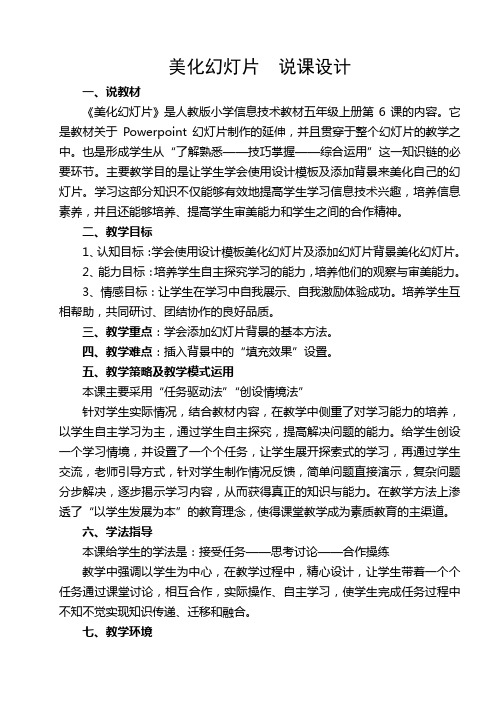
美化幻灯片说课设计一、说教材《美化幻灯片》是人教版小学信息技术教材五年级上册第6课的内容。
它是教材关于Powerpoint幻灯片制作的延伸,并且贯穿于整个幻灯片的教学之中。
也是形成学生从“了解熟悉——技巧掌握——综合运用”这一知识链的必要环节。
主要教学目的是让学生学会使用设计模板及添加背景来美化自己的幻灯片。
学习这部分知识不仅能够有效地提高学生学习信息技术兴趣,培养信息素养,并且还能够培养、提高学生审美能力和学生之间的合作精神。
二、教学目标1、认知目标:学会使用设计模板美化幻灯片及添加幻灯片背景美化幻灯片。
2、能力目标:培养学生自主探究学习的能力,培养他们的观察与审美能力。
3、情感目标:让学生在学习中自我展示、自我激励体验成功。
培养学生互相帮助,共同研讨、团结协作的良好品质。
三、教学重点:学会添加幻灯片背景的基本方法。
四、教学难点:插入背景中的“填充效果”设置。
五、教学策略及教学模式运用本课主要采用“任务驱动法”“创设情境法”针对学生实际情况,结合教材内容,在教学中侧重了对学习能力的培养,以学生自主学习为主,通过学生自主探究,提高解决问题的能力。
给学生创设一个学习情境,并设置了一个个任务,让学生展开探索式的学习,再通过学生交流,老师引导方式,针对学生制作情况反馈,简单问题直接演示,复杂问题分步解决,逐步揭示学习内容,从而获得真正的知识与能力。
在教学方法上渗透了“以学生发展为本”的教育理念,使得课堂教学成为素质教育的主渠道。
六、学法指导本课给学生的学法是:接受任务——思考讨论——合作操练教学中强调以学生为中心,在教学过程中,精心设计,让学生带着一个个任务通过课堂讨论,相互合作,实际操作、自主学习,使学生完成任务过程中不知不觉实现知识传递、迁移和融合。
七、教学环境学生人手一台电脑,多媒体教室及电脑安装有Powerpoint2003软件八、教学过程根据本课教学内容及信息技术学科特点,结合五年级学生的实际认知水平,生活情感,设计如下教学流程:(一)、创设情境,激情导入(二)、步步为营导学达标(三)、归纳总结完成建构(一)创设情境激情导入首先,让学生打开电脑中老师预先放入的两份幻灯片(一份图文并茂,一份没有修饰)请学生评一评哪一份好看?从而导出今天的学习任务,把这份单调的幻灯片打扮得美一些,板书:美化你的幻灯片这些环节设计目的是创设美好的学习情境、通过设计一个显而易见的对比,利用学生对美好事物的向往激发的学习兴趣,使学生在情景在主动,积极地接受任务、从而乐学。
《信息技术》五年级上册《第八课美化幻灯片(二)》教案
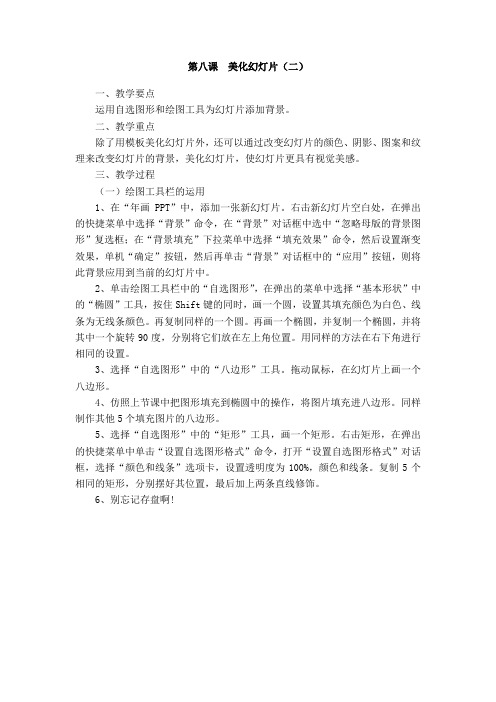
第八课美化幻灯片(二)
一、教学要点
运用自选图形和绘图工具为幻灯片添加背景。
二、教学重点
除了用模板美化幻灯片外,还可以通过改变幻灯片的颜色、阴影、图案和纹理来改变幻灯片的背景,美化幻灯片,使幻灯片更具有视觉美感。
三、教学过程
(一)绘图工具栏的运用
1、在“年画PPT”中,添加一张新幻灯片。
右击新幻灯片空白处,在弹出的快捷菜单中选择“背景”命令,在“背景”对话框中选中“忽略母版的背景图形”复选框;在“背景填充”下拉菜单中选择“填充效果”命令,然后设置渐变效果,单机“确定”按钮,然后再单击“背景”对话框中的“应用”按钮,则将此背景应用到当前的幻灯片中。
2、单击绘图工具栏中的“自选图形”,在弹出的菜单中选择“基本形状”中的“椭圆”工具,按住Shift键的同时,画一个圆,设置其填充颜色为白色、线条为无线条颜色。
再复制同样的一个圆。
再画一个椭圆,并复制一个椭圆,并将其中一个旋转90度,分别将它们放在左上角位置。
用同样的方法在右下角进行相同的设置。
3、选择“自选图形”中的“八边形”工具。
拖动鼠标,在幻灯片上画一个八边形。
4、仿照上节课中把图形填充到椭圆中的操作,将图片填充进八边形。
同样制作其他5个填充图片的八边形。
5、选择“自选图形”中的“矩形”工具,画一个矩形。
右击矩形,在弹出的快捷菜单中单击“设置自选图形格式”命令,打开“设置自选图形格式”对话框,选择“颜色和线条”选项卡,设置透明度为100%,颜色和线条。
复制5个相同的矩形,分别摆好其位置,最后加上两条直线修饰。
6、别忘记存盘啊!。
小学信息技术教育科学五年级上册第二单元制作“年画”幻灯片第十课美化我的文字
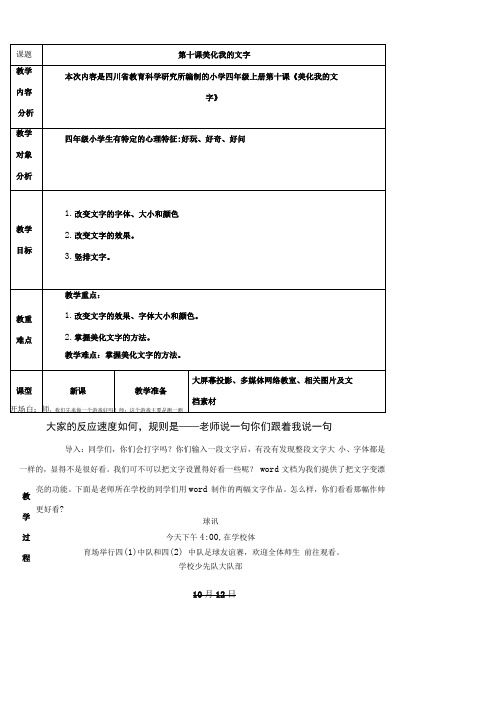
大家的反应速度如何,规则是——老师说一句你们跟着我说一句导入:同学们,你们会打字吗?你们输入一段文字后,有没有发现整段文字大 小、字体都是一样的,显得不是很好看。
我们可不可以把文字设置得好看一些呢? word 文档为我们提供了把文字变漂亮的功能。
下面是老师所在学校的同学们用word 制作的两幅文字作品。
怎么样,你们看看那幅作帅更好看? 球讯 今天下午4:00,在学校体 育场举行四(1)中队和四(2) 中队足球友谊赛,欢迎全体师生 前往观看。
学校少先队大队部10月12日教学过程生前往观看。
(图10—1)怎么样,漂亮吧,你也想试一试吗?一、改变文字的字体、大小和颜色通过观察得出:不同的字体体现了不同的文字风格。
在文章中适当变换文字的字体、大小和颜色,能使文章层次分明、重点突出,让人一目了然。
我们利用word 窗口上工具栏里的工具,便可方便地改变文字的字体、大小和颜色(图10—2)。
(图10—2)设置文的字体、大小和颜色学生观察后得出:当我们单击(字体)工具一I—右边的按钮后,就会出现我们使用的计算机里安装的所有字体列表。
选中字体列表中的某种字体,就可以改变我们要排版的文字的字体。
如,我们要将《球讯》中的标题字体改成“文鼎行楷”,操作步骤如下:1.选定“球讯”二字。
宋体▼.单击木件右边的按钮。
2.在弹出的字体列表中,选择“华文楷体”,(图10-3)。
这时,我们就可以看到,“球讯”二字的字体变成了“华文楷体”。
球讯今天下午4: 00,在学校体育场举行四(1)中队和四(2)中队的足球友谊赛,欢迎全校师学校少先队大队部2023年10月12日图10-3 设置标题的字体试设置标题“球讯"二字的字体、字号和颜色: 按照老师指定的方法打开Word文档《球讯》。
1.用鼠标指针探测一下你使用的电脑中安装了哪些中文字体,然后将标题“球讯“二字设置成你喜欢的字体。
2.仿照前面字体设置的方法,用鼠标指针探测一下(字号)工具右边的按钮,看看电脑中有哪几种字号,试一试文字的大小与字号有什么关系,再为你的标题选择一个适当的字号。
五年级上信息技术教案-美化你的幻灯片_江科版

五年级上信息技术教案-美化你的幻灯片_江科版教学目标1、学会设置幻灯片的背景。
2、了解应用设计模板的方法。
3、应用设计模板制作演示文稿。
教学重点、难点学会用多种方法设置幻灯片的背景。
应用设计模板制作演示文稿。
教具多媒体电脑教学过程(一)、引入新课:师:展示一个拥有绚丽多彩的背景的电子贺卡,让学生动动脑筋,猜猜这个背景是怎么做出来的?生:动手实验,初步得出答案。
师:今天就来深入学习一下,如何通过添加背景和应用设计模板等来使我们的幻灯片变的非常漂亮,好不好?引入主题:美化幻灯片(二)、学习新课:魔法王国的故事:魔咒与凝固的文稿、白袍巫师和四个智慧锦囊1、师:很久以前,在山谷下有一个古老的魔法城堡,里边有一件精美的文稿。
可是,有一天……(播放课件)2、师:我们先来看打开第一个锦囊(播放课件,注意激励)板书:美化幻灯片的锦囊(艺术字)3、师:下面我们来看第二个锦囊,看看白袍巫师告诉我们什么?(播放课件,教师巡视)板书:美化幻灯片的锦囊(剪贴画)4、师:有了两个锦囊还不够,我们需要更多的法宝。
现在打开第三个锦囊(播放课件,教师巡视,发现“操作能手”,学生演示)5、师:最后的法宝往往是最厉害的,看看它是什么?(教师巡视指导)6、小结:师:我们在解救魔法城堡的过程中不知不觉地掌握了美化幻灯片其他几种方法!通过大家的努力,给魔法城堡又带来了欢乐(播放动画)(三)、小结:今天我们学了如何设置幻灯片的背景,以及应用设计模板,来美化自己的幻灯片,看上去大家都做地不错,但不要自满,还要加油哦。
(四)、作业:制作一个漂亮的介绍自己的演示文稿。
(教案)江西科教版信息技术五年级上第二章美化你的幻灯片

《美化你的幻灯片》教学设计
教学目的要求:
1、学习在幻灯片中插入艺术字、剪贴画和外部图片。
2、培养学生学习信息技术的兴趣和信息素养,并对学生进行美育教育。
教学重点:学习在幻灯片中插入艺术字、剪贴画和图片。
教学难点:设置艺术字的大小、形状和自由旋转等;设置剪贴画和图片的对
菜单中的“图片”,在弹出的子菜单中选择“艺术字”。
③在“艺术字”库中选择一种“艺术字”式样。
④编辑“艺术字”文字窗口,在窗口中输入“生命在于运动”。
学生练习插入艺术字,教师巡视指导。
二、学习在幻灯片中插入剪贴画
出示:显示艺术字“生命在于运动”和运动员做运动的剪贴画的幻灯片。
提问:这张运动员做运动的图片是怎样加进演示文稿的?
学习小组讨论,学生尝试练习。
讲述:这张运动员做运动的图片是PowerPoint剪辑库中的一张剪贴画。
教师边讲述,边演示插入剪贴画的方法。
2、学习小组讨论,自主探究:设置剪贴画和图片的对比度、亮度、线型、着色和格式的方法。
师生总结:
巩固、应用
学生练习:在幻灯片中插入艺术字、剪贴画和外部图片
布置作业
练一练 2
板书设计:
第二课美化你的幻灯片
在幻灯片中插入艺术字、剪贴画和外部图片的方法:。
五年级上册信息技术第2课 美化版面显特色优秀教案

第2课美化版面显特色教学目标:【知识与技能】1、了解在Word中制作页面背景的方法。
2、掌握Word中艺术字的特点及制作方法。
3、了解电子报刊报头的特点。
【过程与方法】1、熟练掌握添加背景的方法,进行版面的美化。
2、插入艺术字,进行标题的美化。
【情感态度价值观】1、进行文档的美化,提高学生的学习兴趣,培养学生的审美意识。
2、通过对页面背景和报头设计方法与技巧的介绍,以及协作学习能力的培养,使同学们在学习过程中建立友爱、合作的情感,掌握解决问题的方法。
教学重点:1、插入背景图片。
2、艺术字的插入与设置方法。
教学难点:1、根据实际情况,选择页面背景图片。
2、根据主题需要选择和修饰艺术字标题。
课时:1课时教学过程:一、创设情境1、教师全屏播送:历届全国中小学电脑制作获奖的电子报刊作品,请生欣赏。
2、教师重点引导、分析报头的组成局部及制作过程:〔1〕背景图片;〔2〕艺术字。
3、揭题,板书课题:美化版面显特色。
二、探究新知1、设置背景〔1〕教师演示操作背景的设置。
〔2〕学生实践操作。
〔3〕教师重点提醒:背景图片的颜色与文本颜色的搭配、和谐统一;背景图片主题与文本的搭配;以及背景图片的色调应浅于文本的色调。
〔4〕学生再次修改、操作。
2、插入艺术字〔1〕教师演示操作插入艺术字的设置。
〔2〕学生实践操作。
〔3〕教师重点提醒:艺术字的颜色与文本颜色的搭配、和谐统一;艺术字的位置和大小等问题。
〔4〕学生自学课本,再次尝试设置艺术的大小、位置〔环绕方式〕的设置操作。
三、拓展延伸1、教师提问:选中艺术字时,屏幕上会出现艺术字工具栏,工具栏上的这些按钮有什么作用?2、学生自学课本“知识库〞——艺术字工具栏局部的内容,再动作实践操作。
3、教师重点提示:背景打印的设置。
四、作品展示1、教师全屏播送个别学生作品。
2、引导学生对作品进行自评、互评。
五、全课总结1、引导学生对所学知识点进行小结和自我评价。
2、对照课后评价表,自查学习收获。
五年级上信息技术教学设计美化标题幻灯片

五年级上信息技术教学设计美化标题幻灯片
传授内容:
西安交大版《信息技能》第五册第6-8页。
传授目的:
1、学会使用选择适当的模板美化自己的幻灯片。
2、学会在Powerpiont中插入相关的剪贴画。
3、培育学生的审美情趣。
传授重点:
学会在美化自己的幻灯片
传授难点:
学会在美化自己的幻灯片
教法:启示法、示范法、讲授法
学法:操纵法、讨论法
传授用具:微机
传授历程:
一、导入:
上节课我们学习了怎样制作标题幻灯片,本日我们将要在这个基础上对自己的作品举行修饰、美化,使自己的幻灯片越发完美。
二、新授:
1.选择适当的模板
师示范选择模板的要领,在格式菜单中选择应用设计模板。
选择自己喜欢的模板,单击应用。
在这里,老师要夸大模板应用于所有幻灯片和所选幻灯片的区别。
生自己动手操纵美化自己的幻灯片。
展示自己的作品。
2.插入相关剪贴画
师出示简略的插入剪贴画步骤,请学生分组举行讨论、操纵。
请先做好的同砚给大众做以示范、指导。
小组合作完成剪切画的插入。
展示自己的作品。
3.保存
请学生应用自己以前所学知识将做好的作品举行保存。
三、讲堂作业:
美化自己的作品
四、讲堂小结:
展示自己的作品,议决自评、他评、和师评,使自己的作品越发完美。
板书设计:
第2课:美化标题幻灯片
步骤: 1.选择适当的模板
2.插入相关剪贴
3.保存
课后传授反思:。
五年级上信息技术教案初识PowerPoint江科版

初PowerPoint1、学会启与退出PowerPoint的方法;初步PowerPoint的窗口及其主要功能;掌握幻灯片的放映方法,掌握制作幻灯片的方法。
教学2、与Word行比,学认识PowerPoint件的使用方法;通界目面比,知道PowerPoint的主要功能。
3、培育学生欣、价别人作品的能力,以及与别人合作学的能力;一步加深学生信息技的喜,提升学生的信息化修养。
教学新建幻灯片、幻灯片的文本要点、点教具多媒体引入:同学,你喜上?一分能打多少字?用的什么入法?(学生自由回答)我从前学一种文字理件——Word,你得它?你能在Word文档里做些什么?(相机价)一、情境,入新播放利用PowerPoint制作的“的自我介”小短片:我将的自我介做成了个小短片,你瞧,是她的基本料,有:教姓名、年、班、好、家庭成等等......:你才看到了什么?生自由地学:才个短片,是老用PowerPoint件制作出来的。
(板:PowerPoint)随着老一。
生"PowerPoint":它是MicrosoftOffice公套件中的一,我从前学Word、Excel都是和它一家的。
在它的文稿中不能够插入文字、片、声音、有你最喜看的画等等⋯⋯想学?程生:想。
:我赶忙来一下PowerPoint吧,(板:初)它的中文名字叫“子幻灯片”,它的是:(出示件,展现)二、任,自主研究1)启PowerPoint:它就藏在我的里,找找看,看最初找到并翻开它。
生利用旧知启。
(仔瞧好了,可找象!)第1 页师:同学们真棒,都能够迅速正确地翻开PowerPoint软件。
谁愿意把你启动的过程说给我们听听的?学生边操作边说启动步骤。
师:这是经过桌面的“开始”按钮来启动PowerPoint的,(板书:启动)假如桌面上有快捷图标,我们也能够经过双击快捷图标来翻开它。
假如没有快捷图标,我们还能够从哪里找到它?(“开始”--“程序”)师边说边操作。
信息技术教案第2节 美化幻灯片4
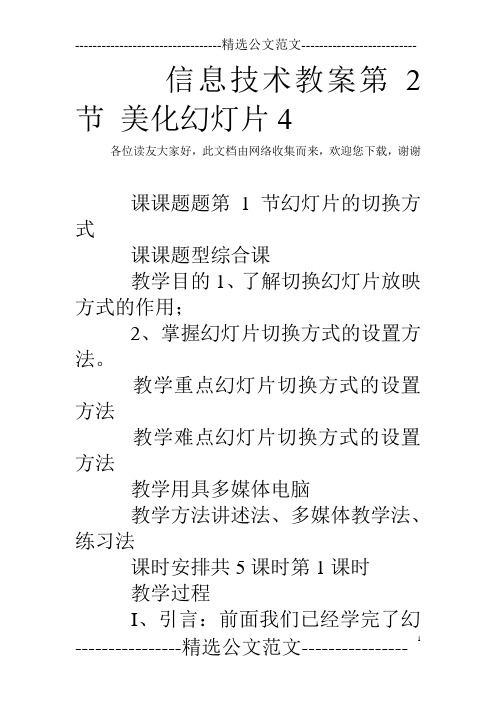
信息技术教案第2节美化幻灯片4各位读友大家好,此文档由网络收集而来,欢迎您下载,谢谢课课题题第1节幻灯片的切换方式课课题型综合课教学目的1、了解切换幻灯片放映方式的作用;2、掌握幻灯片切换方式的设置方法。
教学重点幻灯片切换方式的设置方法教学难点幻灯片切换方式的设置方法教学用具多媒体电脑教学方法讲述法、多媒体教学法、练习法课时安排共5课时第1课时教学过程I、引言:前面我们已经学完了幻灯片的制作、美化的一些基本操作,然而为了使播放的幻灯片形式更活泼,增强吸引力,提高视觉效果,我们还可以设置多种幻灯片切换方式,同时还允许幻灯片中的文字动态显示。
II、讲授新课、启动PowerPoint,打开幻灯片文件“自我介绍”;2、单击菜单栏“幻灯片放映”、“幻灯片切换”,出现“幻灯片切换”对话框,如图;3、单击“效果”栏中下拉框、选择相应的效果;4、单击应用按钮,表示只对当前这一张幻灯片设置成所选择的切换效果。
若单击全部应用按钮,则表示当前幻灯片文件中所有的幻灯片都是这种切换效果。
这里单击应用按钮;5、分别再选择第二和第三张幻灯片,重复2、3、4步,将第二和第三张幻灯片设置好切换方式;6、回到第一张幻灯片,选择“幻灯片放映”、“观看放映”菜单命令,就可以看到幻灯片切换的效果了。
III、练习、作业、预习①练习幻灯片切换的各种方式和效果。
②预习:第2节设置幻灯片文字的动画效果。
IV、教学小结本节主要学习了幻灯片的切换方式的基本设置方法,应该说,通过这样设置之后,我们制作出来的幻灯片可是活灵活现的,确实增添了不少的活力与吸引力。
教学后记各位读友大家好,此文档由网络收集而来,欢迎您下载,谢谢。
美化你的图片教案

美化你的图片教案教案标题:美化你的图片教案教案目标:1. 学生能够理解美化图片的概念和重要性。
2. 学生能够运用不同的工具和技巧来美化图片。
3. 学生能够评估和调整美化效果,以达到预期的视觉效果。
教学重点:1. 美化图片的概念和重要性。
2. 不同的美化工具和技巧。
3. 评估和调整美化效果。
教学准备:1. 计算机或平板电脑。
2. 图片编辑软件(如Photoshop、GIMP等)。
3. 美化图片的示例图片。
教学过程:引入(5分钟):1. 向学生介绍美化图片的概念和重要性。
解释美化图片可以提升图片的视觉吸引力和表达效果,使其更加吸引人和有趣。
2. 展示一些美化图片的例子,并与学生讨论其美化效果对图片的影响。
探究(15分钟):1. 向学生展示不同的美化工具和技巧,如调整亮度、对比度、饱和度等。
2. 介绍如何使用图片编辑软件来美化图片。
指导学生打开软件并导入一张需要美化的图片。
3. 指导学生使用不同的美化工具和技巧来调整图片的亮度、对比度、饱和度等参数。
鼓励学生尝试不同的调整方式,以获得不同的效果。
4. 引导学生评估他们所做的调整效果,并讨论如何进一步调整以达到预期的效果。
实践(20分钟):1. 将学生分成小组,每个小组选择一张图片进行美化。
2. 学生使用图片编辑软件按照之前学到的美化工具和技巧来调整图片的效果。
3. 学生之间互相评估和讨论各自的美化效果,并提出改进意见。
4. 每个小组选择一张他们认为最成功的美化图片进行展示,并分享他们所使用的工具和技巧。
总结(10分钟):1. 回顾本节课所学的美化图片的概念和重要性。
2. 提醒学生在未来的项目中运用所学的美化技巧和工具来提升图片的质量和吸引力。
3. 鼓励学生继续探索和学习更多的美化技巧和工具。
拓展活动:1. 学生可以尝试使用不同的滤镜和特效来美化图片。
2. 学生可以尝试使用不同的图形设计元素(如文字、形状等)来增加图片的创意和个性化。
评估方式:1. 观察学生在实践环节中的表现,包括他们对美化工具和技巧的运用以及对美化效果的评估和调整能力。
教科版小学信息技术五年级上册第二单元第5课《图文并茂的幻灯片》教学设计

教科版小学信息技术五年级上册第二单元第5课图文并茂的幻灯片教学设计《图文并茂的幻灯片》是教育科学出版社小学信息技术五年级上册第二单元《制作“年画”幻灯片》中第五课的内容。
PowerPoint是微软办公自动化软件Office中的一个极为重要的组件之一,它具有功能强大,操作方便等特点,是比较常见的多媒体作品之一。
本课内容是完成封面制作之后,学会了设置字体、插入图片操作后制作第一张有图有文的幻灯片,重点应放在图片的处理上和版面的合理布局上,为后面制作精美的幻灯片打基础。
教学对象是五年级的学生,他们对许多事物充满好奇,求知欲强,学生的创作欲望强,表现力强,对于教师布置的任务能够认真对待。
因此本节课中,鼓励他们独立完成作品,培养他们自学意识,热爱传统文化的意识。
根据学生的实际情况,有的放矢,充分激发学生学习兴趣,最大限度挖掘学生的创造潜能。
但是学生之间信息技术认知能力,实际操作能力和知识水平都存在一定的差异。
本课内容设计中,注重创设教学情景,有效设计问题,激发学生的学习兴趣和求知欲,引导学生通过积极有效的自学,积极的探究交流,获得技能。
【知识与技能】1.修饰标题文本框。
2.调整图片大小后摆放在合适的位置并添加线形边框。
3.制作隔线。
【过程与方法】1.能用PowerPoint制作图文并茂的幻灯片,具有一定探索应用软件的能力。
2.通过对比观察,培养学生利用已学知识去解决问题的能力,培养学生敢于尝试和自主探究的学习能力,培养学生的相互协作能力和知识的迁移能力。
【情感态度与价值观】1.激发学生热爱传统文化,增强文化自信。
2.培养审美意识,促进学生形成良好的审美观,提高信息素养。
调整图片大小后摆放在合适的位置并添加线形边框。
制作分隔线。
硬件:计算机教室,软件:PowerPoint2003软件,教师教学课件,学生学习素材。
1课时一、创设情景,激情导入同学们,大家知道年画吗?下面我们一起来看一段关于北方年画的小视频。
(播放视频)为让更多人了解年画的知识,老师制作了几张幻灯片,大家一起来欣赏一下。
- 1、下载文档前请自行甄别文档内容的完整性,平台不提供额外的编辑、内容补充、找答案等附加服务。
- 2、"仅部分预览"的文档,不可在线预览部分如存在完整性等问题,可反馈申请退款(可完整预览的文档不适用该条件!)。
- 3、如文档侵犯您的权益,请联系客服反馈,我们会尽快为您处理(人工客服工作时间:9:00-18:30)。
《xx你的幻灯片》教学设计
教学目的要求:
1、学习在幻灯片中插入艺术字、剪贴画和外部图片。
2、培养学生学习信息技术的兴趣和信息素养,并对学生进行美育教育。
教学重点:学习在幻灯片中插入艺术字、剪贴画和图片。
教学难点:设置艺术字的大小、形状和解放旋转等;设置剪贴画和图片的对比度、亮度、线型、着色和格式等。
教学准备:计算机(教师机学生机)
教学过程:
导入新课
出示:一张文字效果较差的幻灯片
提问:谁能修改这张幻灯片的文字字体、字形、字号、字体颜色和字体效果,使幻灯片更美丽。
学生xx运用上节课知识,修饰幻灯片。
学习新课
一、学习在幻灯片中插入艺术字
出示:一张显示艺术字“生命在于运动”和运动员做运动剪贴画的幻灯片。
观察任务:这张幻灯片美吗?它运用了哪些元素?
提问:“生命在于运动”这六个字与以往的字有什么例外?
讲述:“生命在于运动”这六个字是用“艺术字”的形式制作而成的。
①启动PowerPoint,选择空白幻灯片样式。
②插入艺术字:单击菜单栏中“插入”菜单项,弹出一下拉菜单。
选择下拉菜单中的“图片”,在弹出的子菜单中选择“艺术字”。
③在“艺术字”库中选择一种“艺术字”式样。
④编辑“艺术字”文字窗口,在窗口中输入“生命在于运动”。
学生练习插入艺术字,教师巡视指导。
二、学习在幻灯片中插入剪贴画
出示:显示艺术字“生命在于运动”和运动员做运动的剪贴画的幻灯片。
提问:这张运动员做运动的图片是怎样加进演示文稿的?
学习小组讨论,学生尝试练习。
讲述:这张运动员做运动的图片是PowerPoint剪辑库中的一张剪贴画。
教师边讲述,边演示插入剪贴画的方法。
①插入剪贴画:单击菜单栏中“插入”菜单项,弹出一下拉菜单。
选择下拉菜单中的“图片”,在弹出的子菜单中选择“剪贴画”。
②选择图片类型
③选择详尽图片,单击右键,弹出菜单,选择“插入”菜单项。
学生练习插入剪贴画,教师巡视指导。
三、学习在幻灯片中插入外部图片
出示:显示艺术字“祝你生日快乐”和一束花的图片的幻灯片。
谈话:这束花是我们在三年级时用画图软件画的。
老师是怎样将它加进演示文稿的呢?
四、发散思维学习:设置艺术字的大小、形状和解放旋转等;设置剪贴画和图片的对比度、亮度、线型、着色和格式等。
1、谈话:学校张贴的宣传海报上的字有大有小,有红有绿,有直排有斜排,你能把修改幻灯片中艺术字的大小、形状和解放旋转吗?
学生上台演示:修改幻灯片中艺术字的大小、形状和解放旋转的方法
师生共同总结:单击“艺术字”对象,调节艺术字四周的控制点或黄色点。
2、学习小组讨论,自主探究:设置剪贴画和图片的对比度、亮度、线型、着色和格式的方法。
xx总结:
巩固、应用
学生练习:在幻灯片中插入艺术字、剪贴画和外部图片
布置作业
xx2
板书设计:
第二课xx你的幻灯片
在幻灯片中插入艺术字、剪贴画和外部图片的方法:
艺术字
插入——图片——剪贴画
来自文件。
